33.4.3 应用规则
1)在【注释】选项卡下【尺寸标注】面板中选择【对齐】(图33-43)。
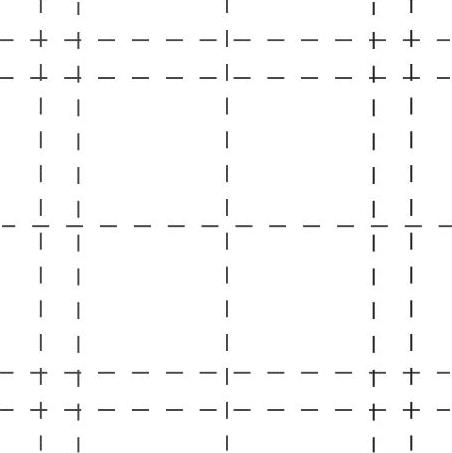
图 33-42
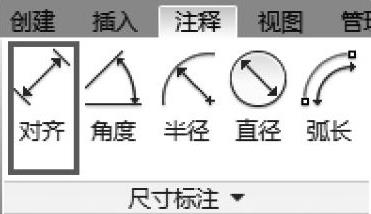
图 33-43
2)如图33-44所示添加水平和垂直的尺寸标注。最外面的尺寸标注控制桩帽总体大小。对下面的线选定等距标注(EQ)后,等距标注中间的十字准线,保证原点或插入点位于中心,里面的尺寸规则主要由尺寸标注定义,我们可以通过锁定、等距或参数化尺寸标注来控制对象。
尺寸标注控制桩的空间关系,仍然以交叉点为中心。一旦对参照平面进行放样设置后即可应用规则。数值不重要,只要确保水平方向和垂直方向的尺寸标注相匹配即可。
注意:尺寸标注值并不重要,但是如果要让同一个控制参数控制多个尺寸标注,应在参数应用前把它们的值设定成一样,在该例中,确保水平和垂直方向的尺寸标注相互匹配。
3)选中最上边为【2500】的标注线,从【修改尺寸标注】上下文选项卡【标签尺寸标注】面板中选择【创建参数】(图33-45)。
4)在【参数属性】对话框中进行如下设置,如图33-46所示:【名称】为【桩帽_宽度】;【参数分组方式】为【尺寸标注】。
5)设置完成后单击【确定】按钮。注意:参数不比有标记的尺寸标注复杂。通过选定一个尺寸标注并对其命名,我们可以更好地控制改尺寸标注。
6)重复以上步骤添加【桩_空间】尺寸标注,如图33-47所示。注意:在其他方向重复的尺寸标注,可以通过【标签】的下拉菜单进行选择,无须重新创建标签。如果一个构件只能有一种尺寸,那么就无须运用参数,如果想在明细表里给定一个尺寸,那么可以用到参数,但只有在需要时才对其锁定。
7)打开【立面图:左】视图,依照相同的创建步骤,新建参照平面并对齐标记,然后将其按图33-48所示进行定义。通过这两个视图,我们可以有效控制整个构件的形体形式。
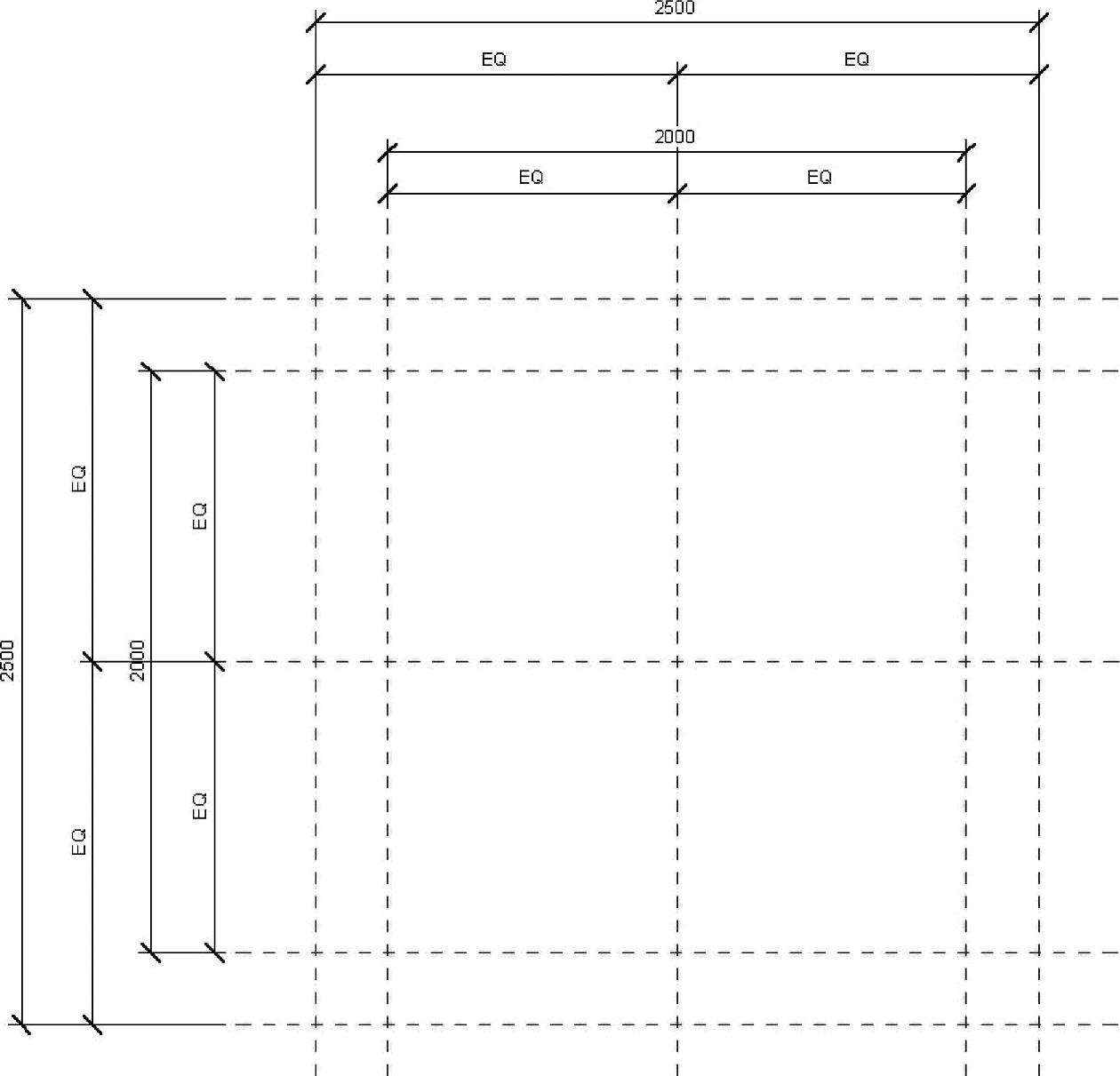
图 33-44

图 33-45
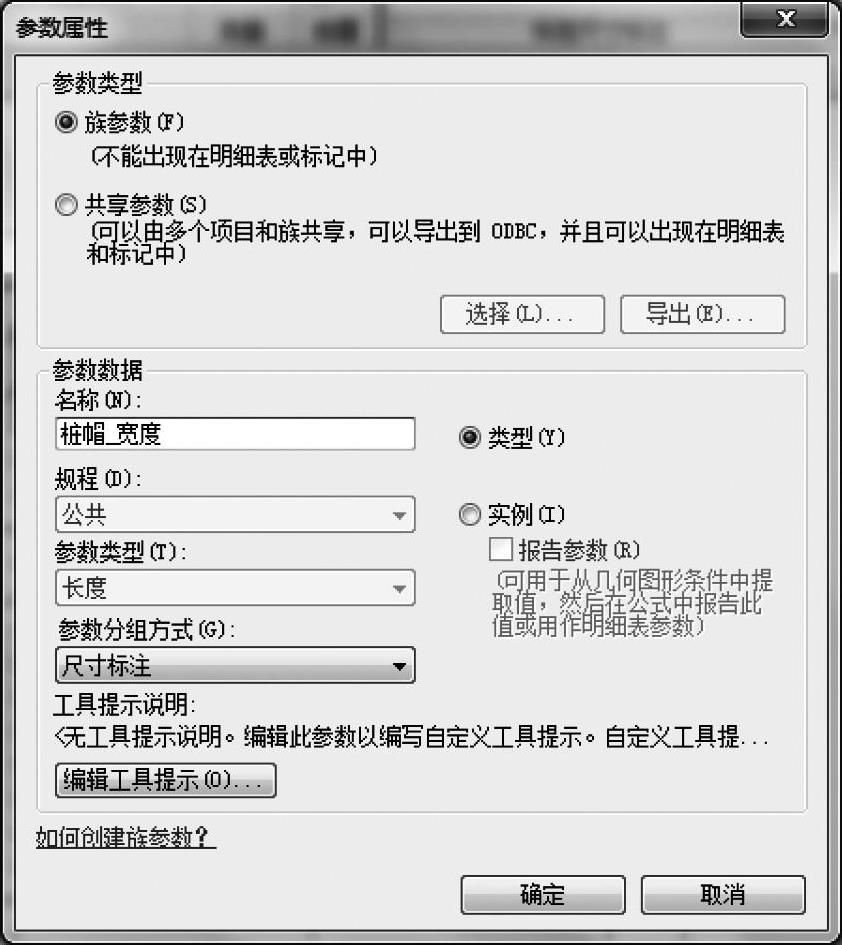
图 33-46
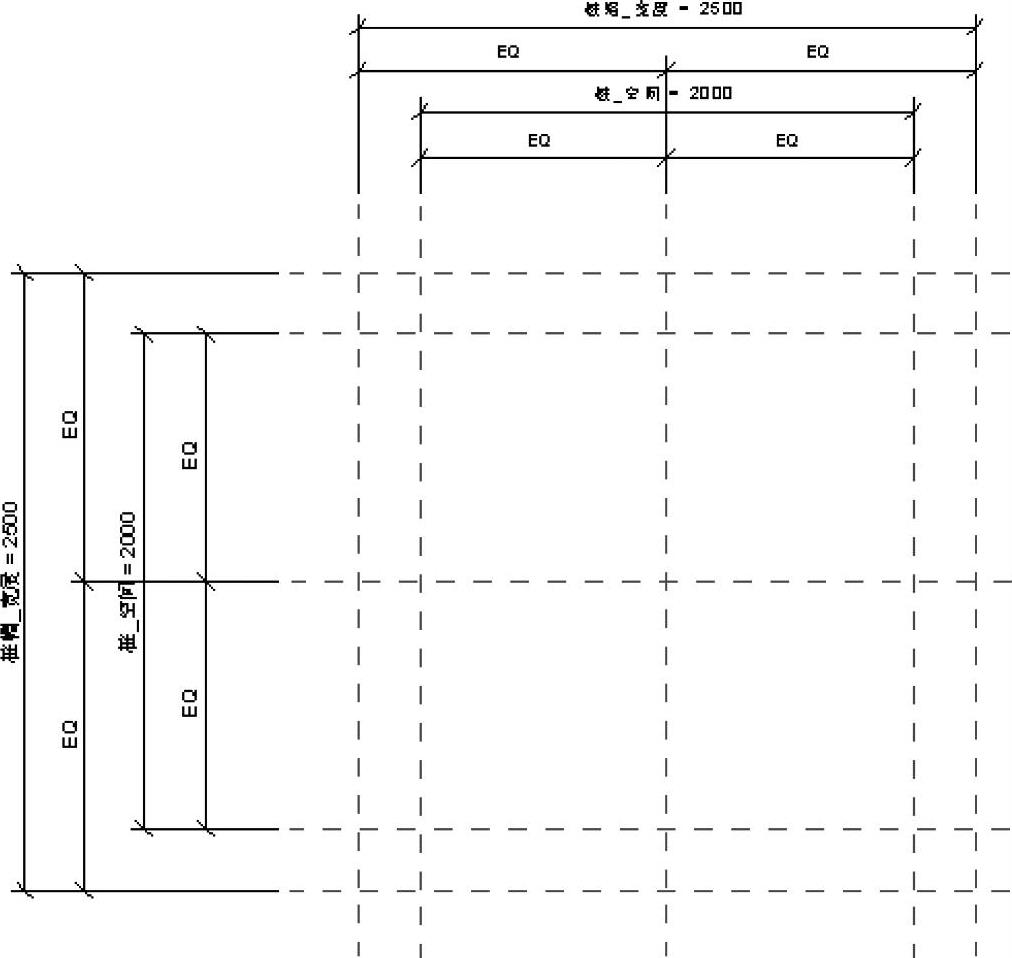
图 33-47
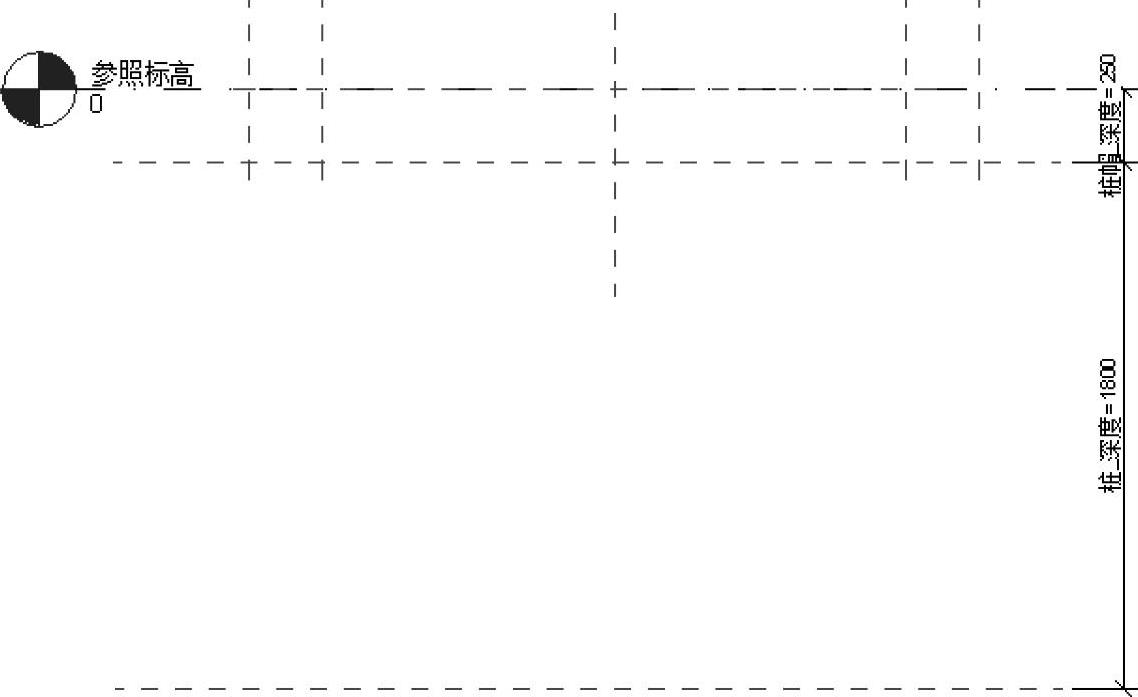
图 33-48
